Export vanuit ander pakket.
Indien je vanuit een ander pakket een bestand kan aanmaken als zogenaamd .CSV formaat (comma separated value) dan kan je dit bestand inlezen in Octopus.
De meeste programma's hebben een functie om klanten en leveranciersgegevens te exporteren naar vb. een Excel-bestand. Vanuit Excel kan je dan het aangemaakte bestand opslaan als .csv bestand.
Import in Octopus.
In Octopus kan je vanuit ‘Beheer, Relaties’ een import starten van een .csv bestand.
Waarschijnlijk zijn er een aantal aanpassingen aan het geëxporteerde bestand nodig.
In onderstaande tabel wordt weergegeven welke velden in Octopus kunnen geïmporteerd worden en wat de eventuele beperkingen zijn.
Naam |
Omschrijving |
Beperking – voorwaarde |
Naam |
Naam klant of leverancier |
Max. 30 tekens |
Straat en nummer |
Adresinformatie |
Max. 30 tekens |
Postcode |
Postcode |
Vrij (geen controle) |
Gemeente |
Plaatsnaam |
Vrij (geen controle) |
Land |
Landcode |
Code zoals ingebracht in ‘Beheer, Landcodes’. Vb. BE |
Contactpersoon |
Naam contactpersoon |
Vrij in te geven |
Vennootschapsvorm |
Code vennootschapsvorm |
Nummer vennootschapsvorm (zie hier) |
Btw-plichtigheid |
Soort btw-plichtige |
Nummer btw-plichtigheid (zie hier) |
Btw-nummer |
Btw-nummer |
Belgische btw-nummers dienen opgegeven onder de vorm BEnnnn.nnn.nnn (vb. BE0417.058.122); Voor buitenlandse btw-nummers is er geen controle (vrije ingave). |
Bank rekening nummer |
Banknummer |
|
Is klant |
Relatie is klant |
Waarde ‘ja’, of ‘1’. |
Is leverancier |
Relatie is leverancier |
Waarde ‘ja’, of ‘1’. |
Boekingsrekening als |
Standaard rekening voor boekingen als klant |
Moet een bestaand rekeningnummer zijn zoals voorkomend in ‘Beheer, rekeningen’ |
Boekingsrekening als |
Standaard rekening voor boekingen als leverancier |
Moet een bestaand rekeningnummer zijn zoals voorkomend in ‘Beheer, rekeningen’ |
Munt |
Muntcode |
Zoals voorkomend in ‘Beheer, Muntcodes’ |
e-mailadres |
Vrije ingave |
|
Telefooon |
Telefoonnummer |
Vrije ingave |
Fax |
Faxnummer |
Vrije ingave |
URL |
URL (website adres) |
Vrije ingave |
Extern relatienummer |
Identificatie uit andere toepassing |
Vrije ingave (numeriek) |
Eigenlijke import.
Eens het export-bestand aangepast (en opgeslagen als .csv!) kan de eigenlijke import geactiveerd worden.
Via het menu ‘Beheer, relaties’ roepen je een lijst op van de relaties.
Je kan een import uitvoeren zelfs al zijn er al relaties in Octopus ingebracht.
Voor reeds eerder ingebrachte relaties zullen eventueel nieuwe importgegevens aangevuld worden en nieuwe relaties (wel aanwezig in het bestand maar niet in Octopus) worden toegevoegd.
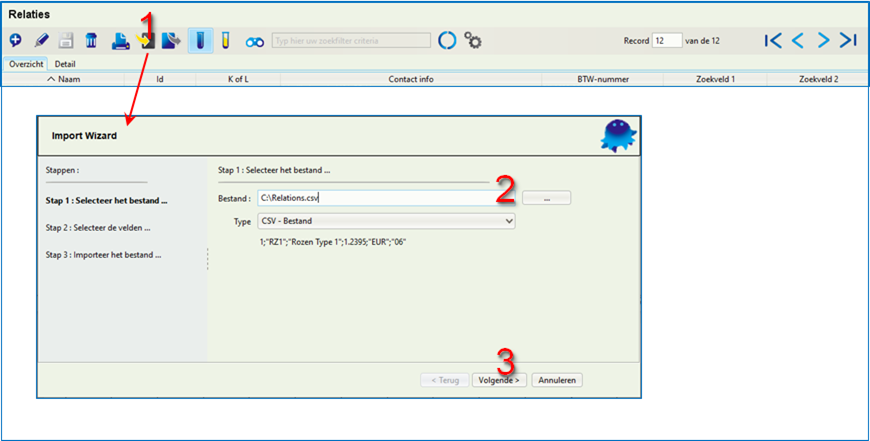
1. Selecteer 'Importeren'
2. Geef de locatie op van het te importeren CSV bestand
3. Klik op 'volgende'
In een volgende stap krijg je een lijst met al de aanwezige kolommen in het te importeren bestand.
Voor ieder van de getoonde velden dien je aan te geven wat de overeenstemmende waarde is in het Octopus relatiebeheer.
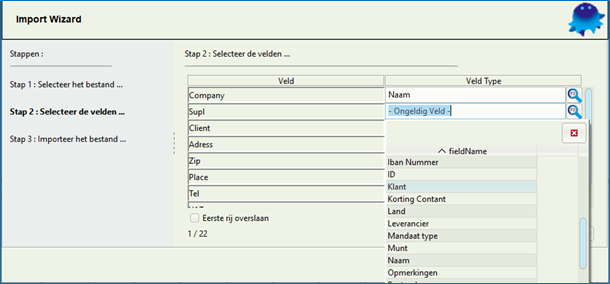
Open de keuzelijst
Selecteer het overeenstemmend veld
Herhaal deze stap voor al de te importeren velden.
Via de keuzelijst kan je kolommen die niet moeten geïmporteerd worden aanduiden als 'onbekend veld'.
in de volgende stap wordt de import uitgevoerd.
Indien de eerste rij van het te importeren bestand de veldnamen bevat kan je aangeven die niet mee te importeren (eerste rij overslaan).
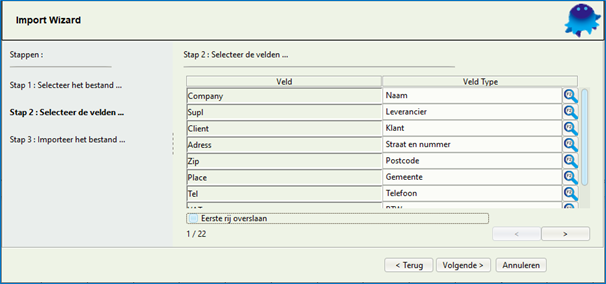
Na enige tijd krijg je de bevestiging dat het importeren voltooid is.
Eventuele foutmeldingen bij de import zullen worden getoond.
De gegevens kunnen faarna binnen Octopus worden bewerkt. Zie ook hier.
Onderstaand een voorbeeld van een .csv bestand, geschikt voor import van relaties in Octopus.
|
| Codes vennootschapsvorm (Dit is een optioneel veld) |
|
|